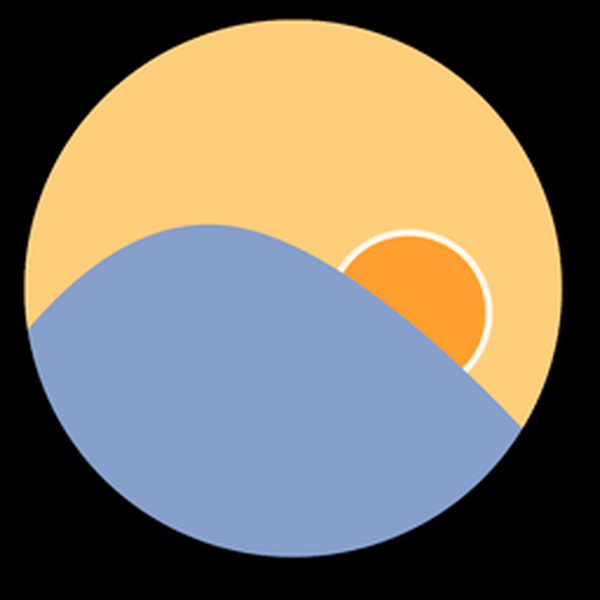Jednou z funkcií systému Windows je virtuálna pamäť. Pridelené množstvo pamäte pevného disku na ukladanie „virtuálnej pamäte“ je odkladací súbor systému Windows 10. Mnoho používateľov sa možno stretlo s týmto pojmom v iných článkoch, upozorneniach o hre a iných zdrojoch, v tomto článku popisujeme hlavné body práce so odkladacím súborom..
Čo, kde a prečo

Súbor stránok je doplnok virtuálnej pamäte RAM, ktorý sa používa na načítanie procesov s nižšou prioritou z „rýchlejšej“ pamäte RAM do „menej rýchlej“ virtuálnej pamäte, aby sa dosiahol vyšší výkon systému pri veľkom zaťažení pamäte. Dôrazne odporúčaná funkcia na použitie v počítačoch s nízkou RAM.
Ak hovoríme o hrách, virtuálna pamäť môže byť slabým článkom aj v prípade veľmi výkonných konfigurácií - ak vám nedostatočné množstvo pamäte RAM neumožňuje plne spracovať hernú scénu, niektoré zdroje prejdú na súborový súbor, ktorý môže byť niekoľkokrát pomalší, čo môže byť spôsobí statory a zamrzne. Pri zostavovaní hier by ste preto nemali zabúdať na množstvo pamäte RAM a vyhradenie priestoru pre odkladací súbor na SSD.
Nájdenie umiestnenia odkladacieho súboru je pomerne jednoduché, umožňuje zobrazenie chránených súborov. Potom sa objaví v koreňovom priečinku systémovej jednotky (alebo tam, kde ste ho zadali skôr).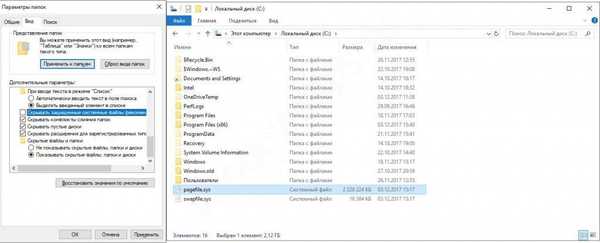
Môžete tiež venovať pozornosť Swapfile, ktorý sa vo funkcii podobá virtuálnej pamäti a priečinku TEMP, ale pre aplikácie UWP (kachľové aplikácie alebo metro aplikácie). Je zahrnutý spolu so súborom stránok a používa sa oddelene od súboru, má dynamický zväzok a nepresahuje 256 MB.
nastavenie
Nastavenia sa vykonávajú prostredníctvom parametrov Systémové vlastnosti. Ak to chcete urobiť, otvorte Vlastnosti systému (Win + Pause) a vyberte položku Rozšírené nastavenia systému.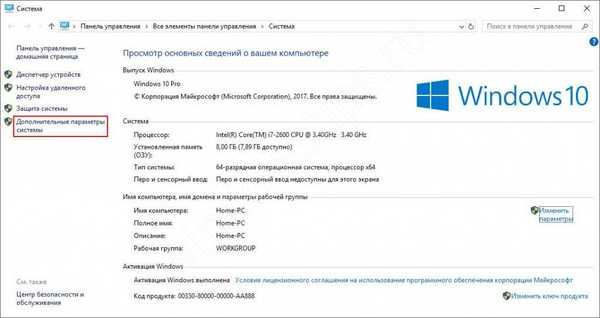
Alebo v okne Spustiť zadajte príkaz sysdm.cpl
Potom na karte Spresnenie otvorte Možnosti výkonu a prejdite na ďalšiu kartu Spresnenie.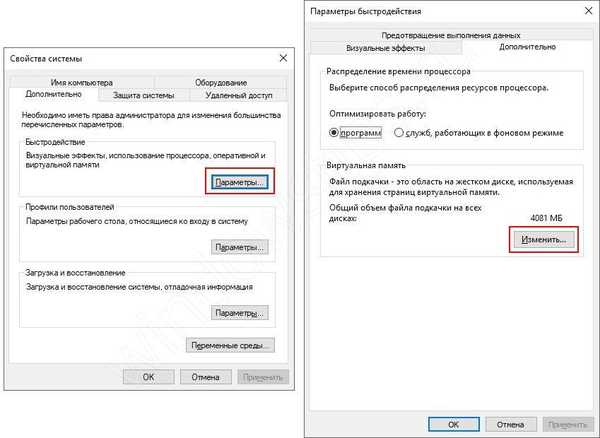
Otvoria sa parametre expozície, kde môžeme nastaviť niekoľko parametrov pre každú logickú jednotku systému: manuálna expozícia, pri výbere systému Windows alebo úplne zakázať odkladací súbor..
Pravidlá lepšieho výkonu
1. Čo sa stane, ak zakážete súbor stránky? Bude to zlé.
Výnimkou sú zariadenia s veľkým množstvom pamäte RAM (16 gigabajtov alebo viac), a ak teda používate aplikácie, ktoré vyžadujú veľkú spotrebu pamäte RAM, je vhodné ju deaktivovať. Ak máte tablet v systéme Windows 8 alebo 10, v ktorom je 16 GB pamäte a chcete odstrániť stránkovací súbor, aby ste uvoľnili miesto, alebo si myslíte, že môžete zakázať stránkovací súbor pre PC so 6 GB RAM, odpoveď je jasná - je lepšie to nerobiť, bez toho bude systém fungovať ešte horšie ako s malým množstvom (1 - 2 GB).
2. Používajte ho na rýchlejšej jednotke.
Ak SSD používate ako systémovú jednotku, je lepšie na ňom nastaviť virtuálnu pamäť.
Po prvé, operácie sa budú vykonávať oveľa rýchlejšie ako na pevnom disku.
Po druhé, uplynul čas, keď SSD mali veľmi obmedzenú zásobu prepisovacích cyklov, preto by ste nemali obmedzovať svoj počítač a uvažovať o tom, ako vypnúť súbor stránky v systéme Windows 10..
3. Na ukladanie súboru stránky nepoužívajte systémovú jednotku.
Pri použití iného logického disku (prednostne fyzického disku) na jeho uloženie je počet hovorov na systémový disk znížený a teoreticky by mal mať pozitívny vplyv na výkon PC. Tento bod je dosť kontroverzný, ak používate SSD ako systémový disk, vyvstáva otázka, kam sa opýtať Pagefile. V mojom osobnom prípade som po niekoľkých testoch v hrách a „ťažkých aplikáciách“ uprednostnil SSD. V prípade HDD sa počas testovania vyskytli malé statery a poklesy FPS, čo nebolo na SSD vidieť.
4. Little RAM - zväčšenie odkladacieho súboru.
V súčasnej realite, keď hry potrebujú viac ako 8 GB pamäte a prehliadač dokáže „upchať“ celú „RAM“ o 100%, je dosť ťažké presne povedať, koľko musíte nastaviť pre virtuálnu pamäť. Môžem ponúknuť základné odporúčania, ale ak často hráte alebo naopak, prakticky nenahrávate počítač, nasledujúce hodnoty vám nemusia vyhovovať:
- Virtuálne menej ako 2 GB - 2 až 4 GB (100-200%)
- 4 GB - od 4 do 6 GB (100 - 150%)
- 8 GB - od 2 do 4 GB (25 - 50%)
- 16 GB a vyššie - môžete nechať systém na výber, alebo ako možnosť na zmenšenie odkladacieho súboru.
- V prípade hier a „ťažkých“ aplikácií sa môžu hodnoty zvýšiť o 50 - 100%
Približne sme určili optimálnu veľkosť súboru stránky v systéme Windows 10 a na disku, na ktorom sa bude nachádzať Pagefile, a v rámci kontroly preskúmame hlavné príkazy v CMD, ak grafické rozhranie zamrzne alebo nefunguje..
Príkazy pre CMD
| hodnota | Tím |
|---|---|
| Vymažte všetky hodnoty | wmic pagefileset delete |
| Odstraňuje sa konkrétna hodnota | wmic pagefileset kde name = "path" zmazať |
| Vytvorenie súboru | wmic pagefileset create name = "path" |
| Nastaviť veľkosť | wmic pagefileset kde name = "path" set InitialSize = 2048, MaximumSize = 4096 |
| Dodatočné informácie | Zoznam / formát súboru wmic: zoznam |
| zoznam / formát súboru wmic: zoznam |
Vo všeobecnosti sme prišli na to, ako preniesť odkladací súbor na inú jednotku v systéme Windows 10 a 7, upraviť jeho veľkosť a v prípade potreby zakázať odkladací súbor v systéme Windows 10. Zlepšenie produktivity a optimalizácia systému Windows pre mnohých používateľov je skutočne jedným z kľúčových cieľov pri práci so systémovými súbormi alebo službami, kroky opísané v tomto článku by vám mali pomôcť trochu optimalizovať systém a znížiť zaťaženie pamäte RAM (alebo naopak na pevný disk)..
Prajem pekný deň!